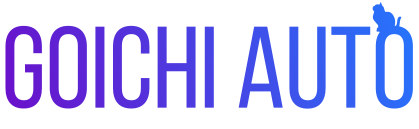ごいちです。
ブログ開始からはや20日経過し、独自ドメインのインデックスのされなさ具合に苦戦しつつも、ブログ投稿に勤しんでいます!
ということで、ブログの宣伝もかねてツイッターを始めてみました。
もしよかったらフォローして下さい!
今回はツイッター運用にあたり『簡単にプロフィール画像を設定する方法』について紹介していきます。
プロフィール画像を設定した経緯
顔画像か顔イラストがないと厳しい
ブログ用にアカウントを作成した『初心者ブロガー』は、フォロワー0からのスタートになります。
何事も出だしが肝心、とはいいますが、Twitterの運用では出だしが一番ツラいものがあります。
フォロワーさんが増えるまでは、数少ないフォロワーさんに向け、日々、細々と々つぶやくことになります・・・。
「もともと有名人・社長」「すけべ系」等フォロワーを集めやすい属性の人と比べ、「ブログを始めたばかりの人」は、実績が見えにくいのでフォロワー集めに苦戦しがち。
そもそもフォロワー集めをするかどうかも運用の目的次第なので、あなたの目的がどのようなものなのかによってやり方が変わってくると思いますが、フォロワーというものは、多いに越したことありませんよね。
見てくれる人がいるからこそ書くことに意味が生まれるのがSNSだと思います。
自分は「ブログのアクセス向上・知名度向上」を目的に運用しているので、できればたくさんの人にフォローや拡散してほしいというのが本音。
ただ実際のところ、駆け出しの方にとっては「すぐにフォロワーを増やすのは難しい」のが現状でしょう。
駆け出しの方はしばらく相互フォロー中心で、同志を見つけつつ楽しくやりとりをしながら成長を目指していくのがおすすめです。
フォロワーが爆発的に増えるきっかけとして「バズ」があるかと思うが、ホリエモン並のセンスがない限りは狙ってバズるのは困難。
今後フォロワーを増やしていくために何かできることはないか?と考える方に向けて、「誰でも簡単にできる」フォロワーが多い人風の立ち振る舞いが何かないかと考えた結果、「ツイッターのプロフィールアイコン」に縁付きの似顔絵を設定する簡単な方法を紹介することに決めました。
(本題まで長かったw)
人気アカウントの共通点「顔写真」「似顔絵」
ブログ用のアカウントで参考がてらインフルエンサーなアカウントをフォローしていると、それぞれいくつかの共通点があることに気が付きました。
- その人自身が有名人
- 企業アカウント・製品アカウントで企業や製品に人気がある
- 顔写真を使っている
- 顔イラストを使っている
- 素性が明らかである
- タメになる話を連発している
- 面白い話を連発している
- エッチな話をしている
フォローよりもフォロワーの多い人気ツイッタラーのアイコンの9割近くがこのようになっていました。
上記に当てはまることが複数あればあるほどフォロワーが増えやすい傾向にあると思います。
ただ、真似しづらいものも多いですよね。
が、ひとつ目についたものがありました。
それが、顔イラストです。
これなら初心者ブロガーでもすぐにできそう・・・ということで、似顔絵をアイコン設定してみたので、これからやってみたい方のために、以下よりその方法を共有していきます。
似顔絵の作成方法
このサイトが「エリア51」にかかっているということで、ブログを初めてしばらくは下記のような「宇宙人」のアイコンだったのだが、どうも親近感が湧いてこない。
顔以外のアイコンはどうも無機質になりがちで、心理的にどうも親近感が湧きづらいらしい。
これはミクシィなど他のSNSでも感じたこと。とはいえ仕事的に顔バレNGな方も多いと思います。
そんな方におすすめなのが「似顔絵」。
似顔絵を用意する方法はいくつかあります。
- アバター作成アプリで作成する
- 「ココナラ」などの依頼サイトで好きな絵師を見つけて依頼する
- AI似顔絵アプリで自分の似顔絵をつくる
- 自分で描く
①〜③までどれも手間はそこまでかからないので、自分に合った方法を選ぶと良いと思います。
①に関しては「アバター作成 アプリ」等で画像検索して絵のタッチが気に入ったアプリをインストールして利用すればよい。ダークソウルやモンハンなどのキャラメイクをキャプチャーして使うといった方法もありますね。
デメリットとしては、フリーの素材になるため、個性が出づらいこと。
②に関しても、ココナラの似顔絵依頼なら安ければ1000円~3,000円程度で依頼できます。
描いてもらえば独自性もあり愛着が湧くのでツイッターで似顔絵を使いたい方に非常におすすめな方法ですね。
有名ブロガーの方は②の方法をとっている方が非常に多いです。
今回は面倒くさがり&予算が無い方のために、③の方法を紹介していきます。
BeautyPlusの美術部機能を利用
「程よくリアル」でおしゃれなイラストになるアプリを探したところ、Beautyplusというアプリの「美術部」機能が目に入りました。
写真を撮るだけで簡単にAIがイラスト化してくれるという。
すごい時代になったもんですね。

中国の会社なので個人情報が心配な方は違うアプリでも良いでしょう。
手順は以下の通り↓
1.カメラマークをタップする

次に、ウインクしている絵文字をタップ(猫は気にしないで!)

「美術部」の顔写真アイコンをタップ。
※ひとつ右のmatt も気になるが・・・ここでMatt化してプロフィールに設定するのも面白いかもしれない。

枠に顔を合わせて○をタップして撮影。

すると・・・・

ジャジャン♪
いい感じにイラスト化してくれました。
正直髪型意外あまり似ていないような気もしますがまあいいでしょう。
あとはシャツのマークをタップして目の位置や鼻の位置、服装などを自分に合わせて調整して完成!
少し個性を盛り込みたい方は以下の方法を試してみるとよいでしょう♪
エフェクトをかけるといい感じになる
自分はここからさらにいくつか手を加えました。
一つ目はエフェクト。
実はこのアプリ、面白いのが「イラストにもエフェクトをかけられる」ところ。
顔として認識してくれれば、猫化したり恐竜化したりまるで写真のようなエフェクトをかけることができます。
こうしてエフェクトをかけると、色味が変わって手書きイラストのような味が出てきます。
色々加工した完成品は以下↓

元の画像と色味も変わり少女漫画風になり、印象がガラッとかわりましたね。
え?似てない?
丸い縁は「PicsArt」を使うと楽につけられる
※2021/02/09追記※
もっと遥かに簡単な方法が見つかりました。リンクリングミーというWeb無料アプリを使用する方法です。こちらなら広告も登録も不要でもっと早くできます↓
ごいちです。今日はプロフィール用のリングアイコンの作り方について説明します。インスタグラムのストーリーに表示される丸いアイコン。Twitterやブログプロフィールもあんな風にオシャレに枠を付けたいな~なんてこ[…]
旧来の方法は以下より説明していきます。
イラストを囲う丸い縁はどうやってつけたのか気になる方がいるかもしれませんね。
イラストレーターがある方は一番簡単なのは「マスク機能を使って画像を丸く切り取り、切り取った画像の周りに太い丸線を被せる」方法だと思います。
その他にも実現方法はいくつかありますが、今回の記事では「PicsArt」という別のアプリを使用する方法を説明します。
このアプリ、便利だがいちいち広告が多くてウザい。

ツール>図形切り抜きをタップ

○をタップして丸く切り取る。ここでハート型に切り取るなどもできるが、ツイッターでは丸く表示されるため今回は丸で説明します。

縁の色と太さは変更することができます。
ちなみに自分は縁を青く、さらにちょこっと工夫して外側にダークグレーの丸縁を重ねてみました。
このように、ちょこっと手を加えることでユニークさを演出できるのでオススメです。
最後にアートレイヤーの機能を使い汚し加工するとアナログ感が出ておしゃれな感じになりますね。
以上がアイコンの設定方法になります。
ちなみに、最終的に以下のようになりました↓

どうですか?
アイコンを変えたところでフォロワーは増えないでしょうが気分は一新されるので、つぶやきにも責任が伴い熱がこもってきます。
気分を変えてみたい方にもオススメです。
ネット上でのやりとりとはいえ、会話をすることも多いので、風景などをアイコンにするよりはこちらの方が親身なやりとりができそうですよね。
あまり詐欺ったイラストは、オフ会などあった時に大変なのでほどほどに(笑)